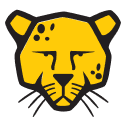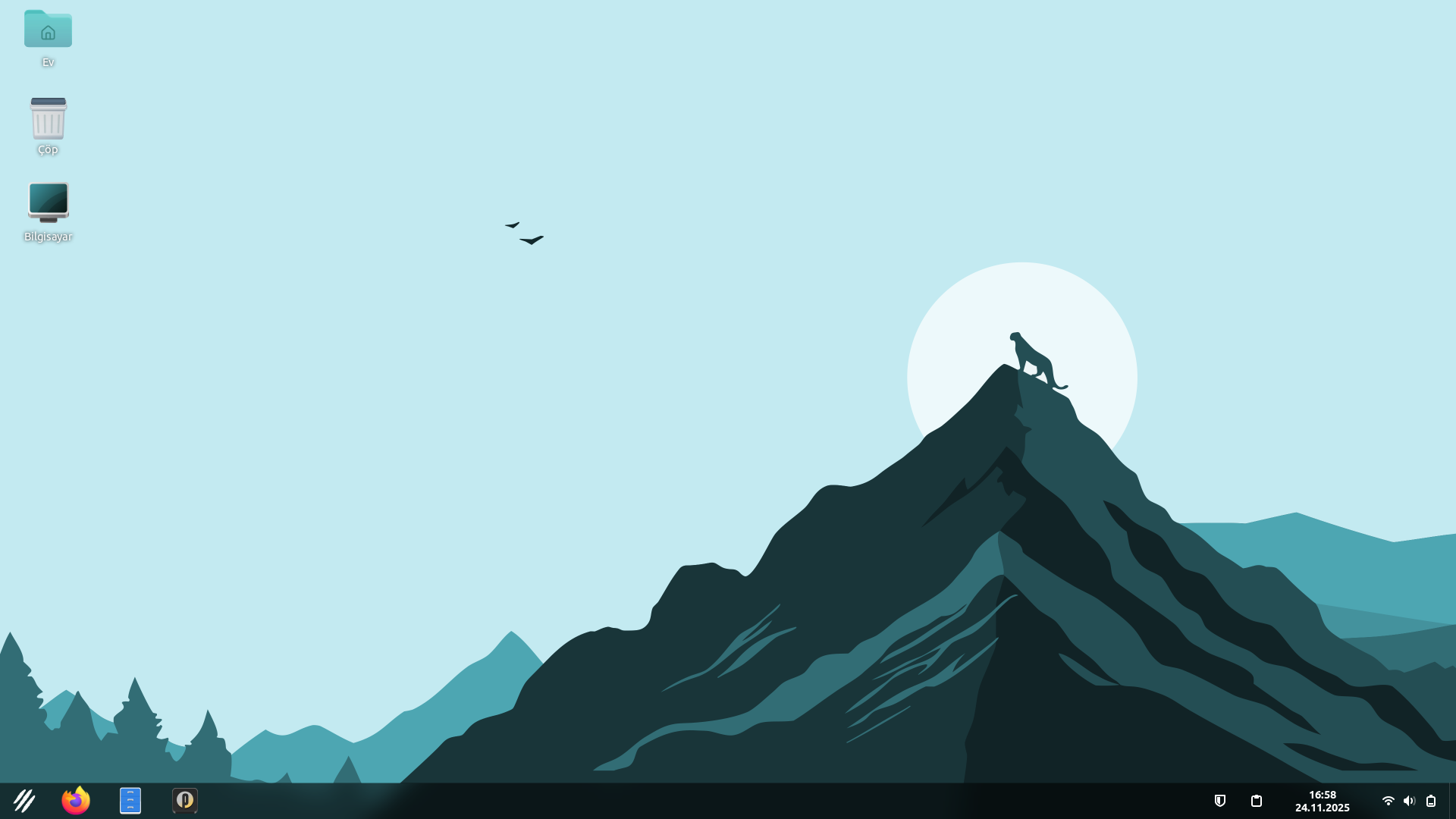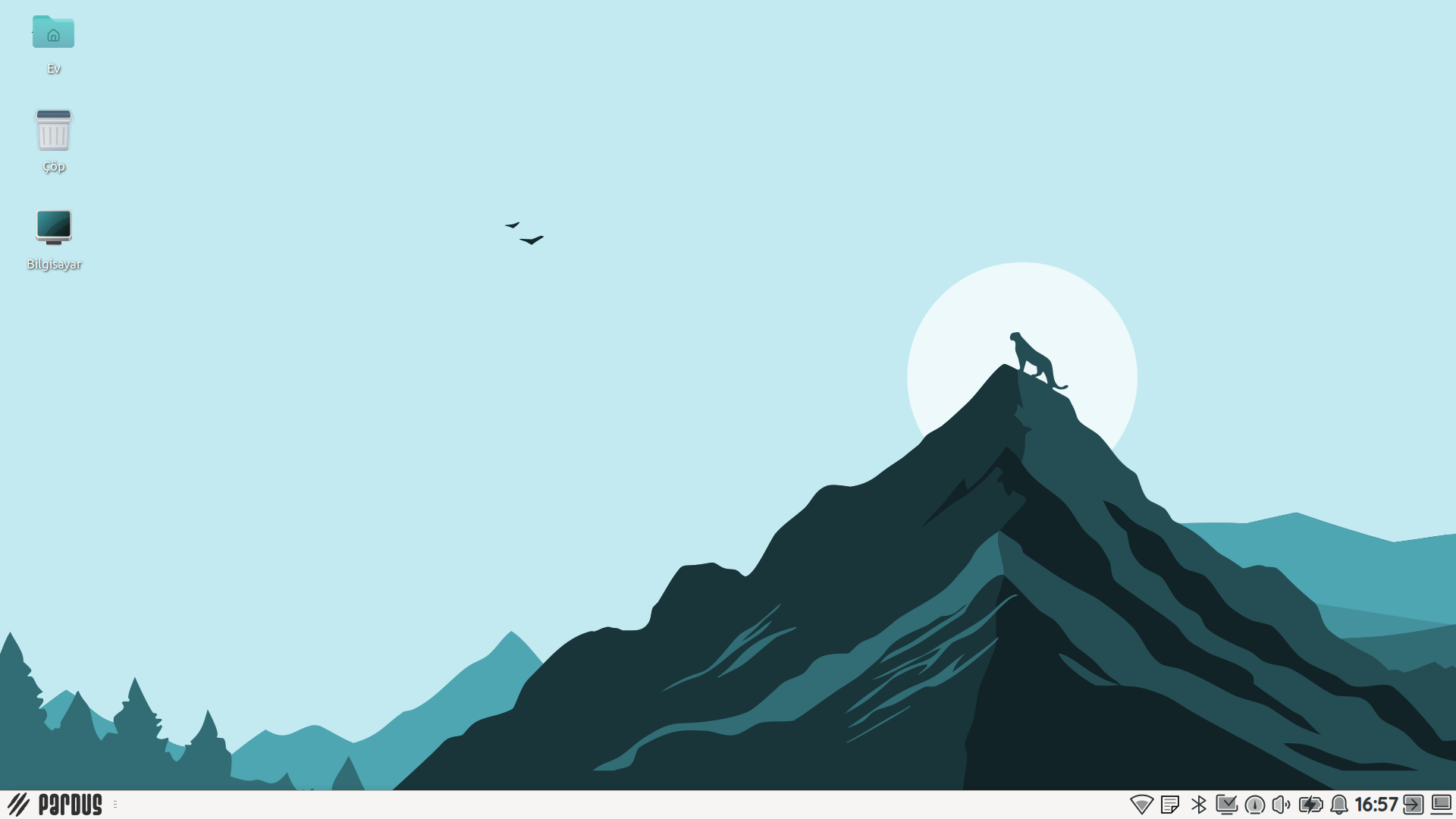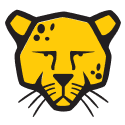
Sürümler
Pardus 23 Grafik
Arayüzü ile Kurulum
Pardus işletim sistemini grafik arayüzü ile kurmak için lütfen aşağıdaki adımları takip ediniz.
Kullanmak istediğiniz dili seçiniz.
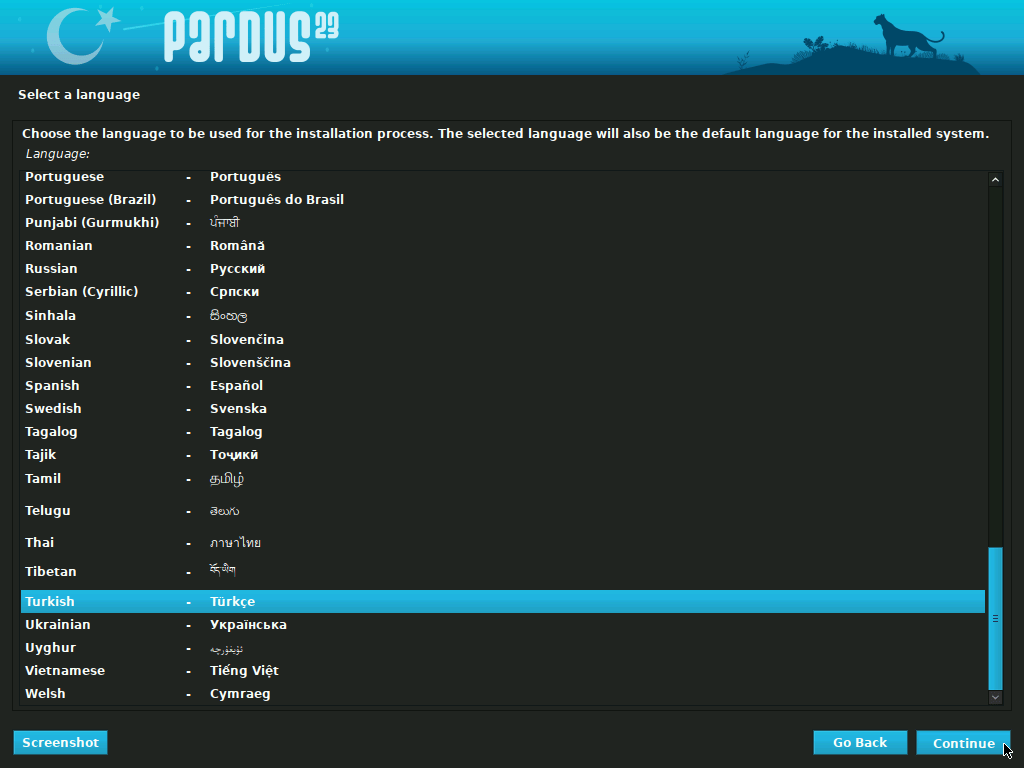
Kullanmak istediğiniz konumu seçiniz.
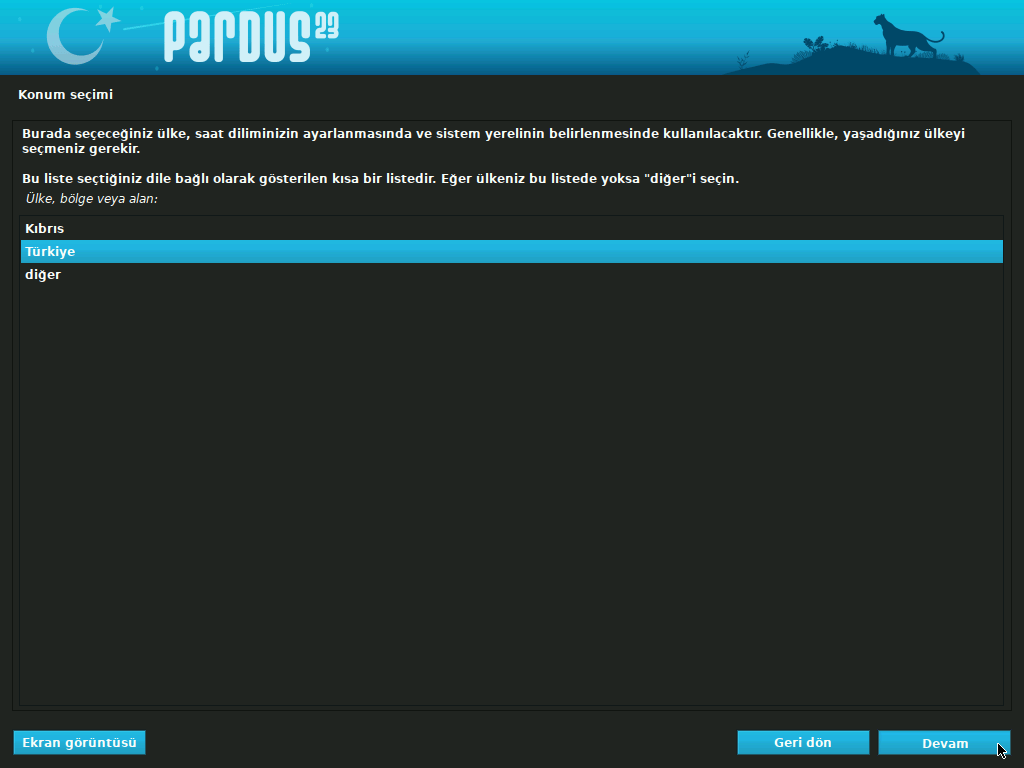
Kullanmak istediğiniz klavye düzenini seçiniz.
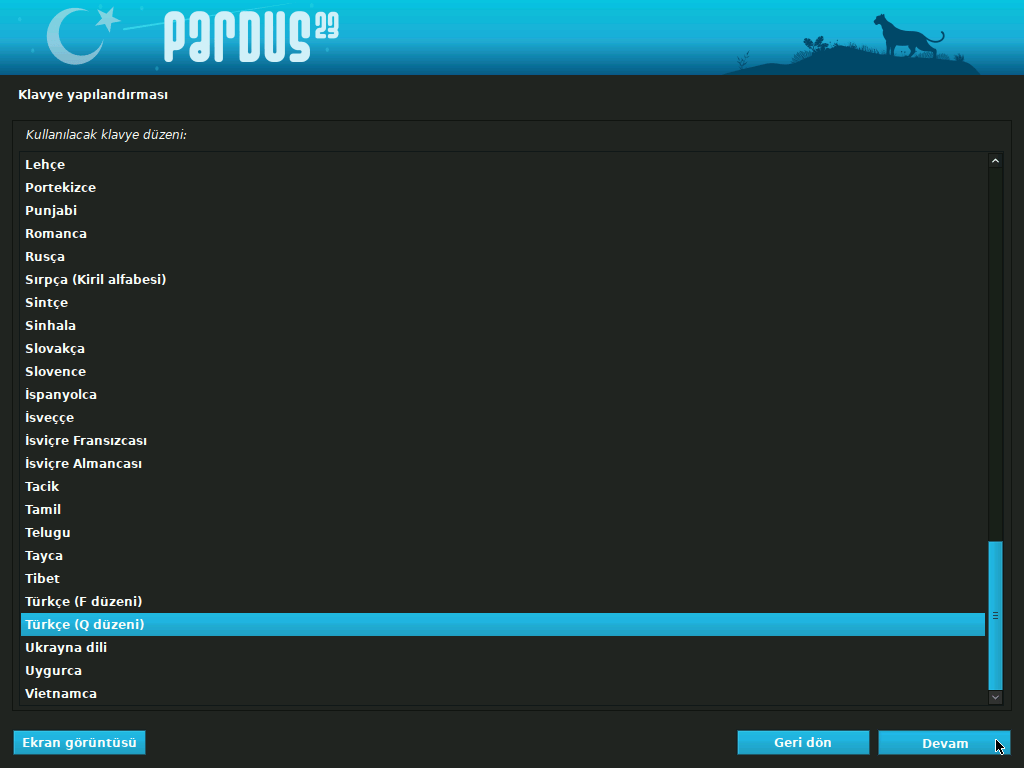
Kullanmak istediğiniz makine adını giriniz.
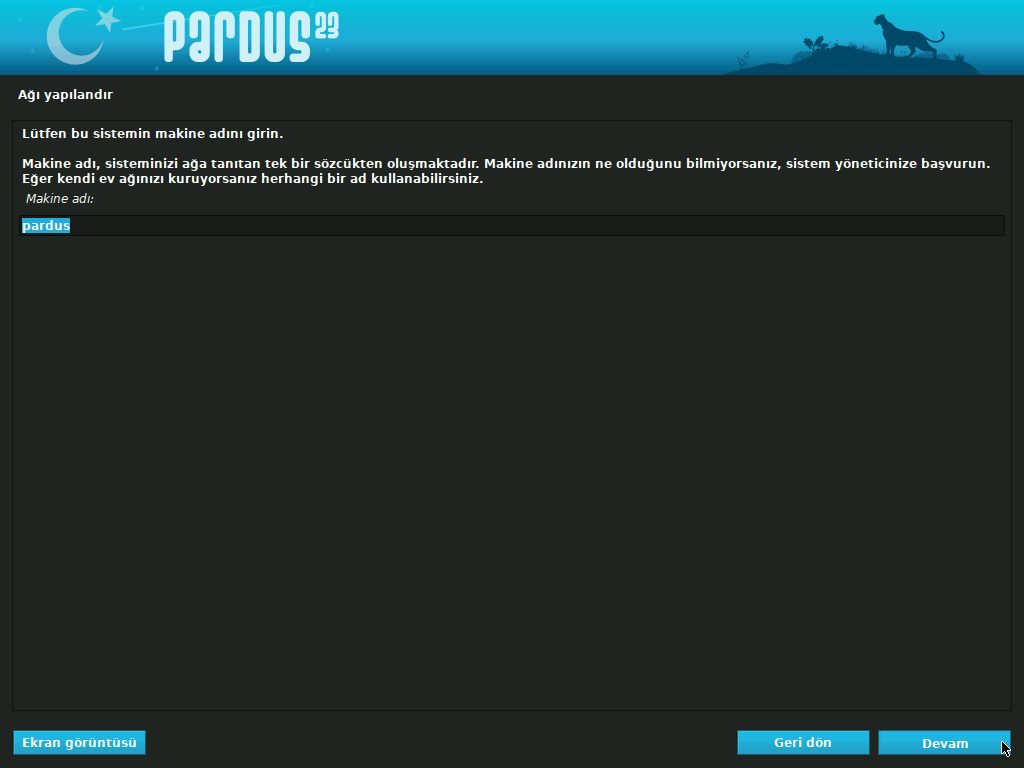
Kullanmak istediğiniz kullanıcı adını giriniz.
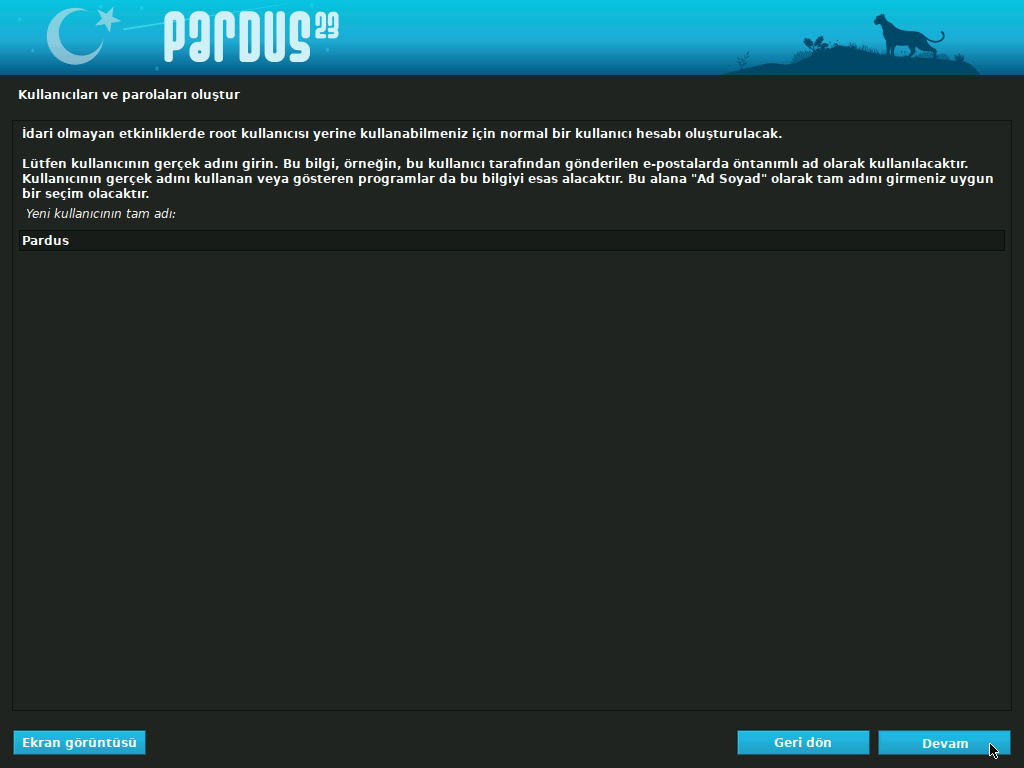
Kullanmak istediğiniz hesap adını giriniz.
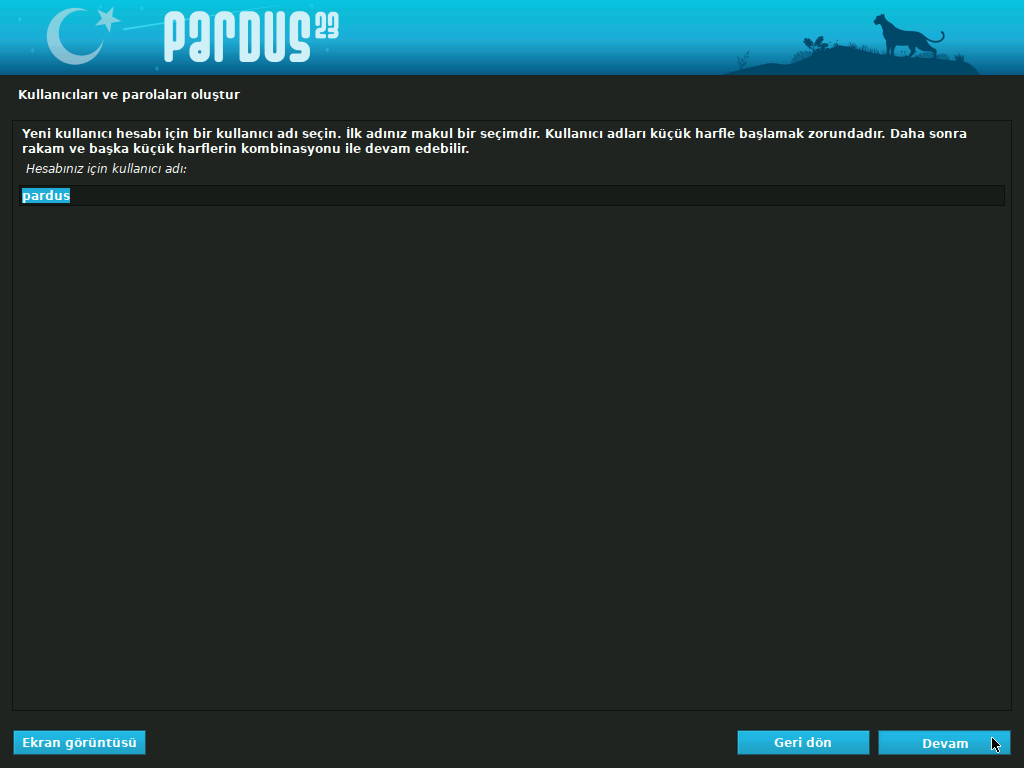
Hesabınız için bir parola giriniz.
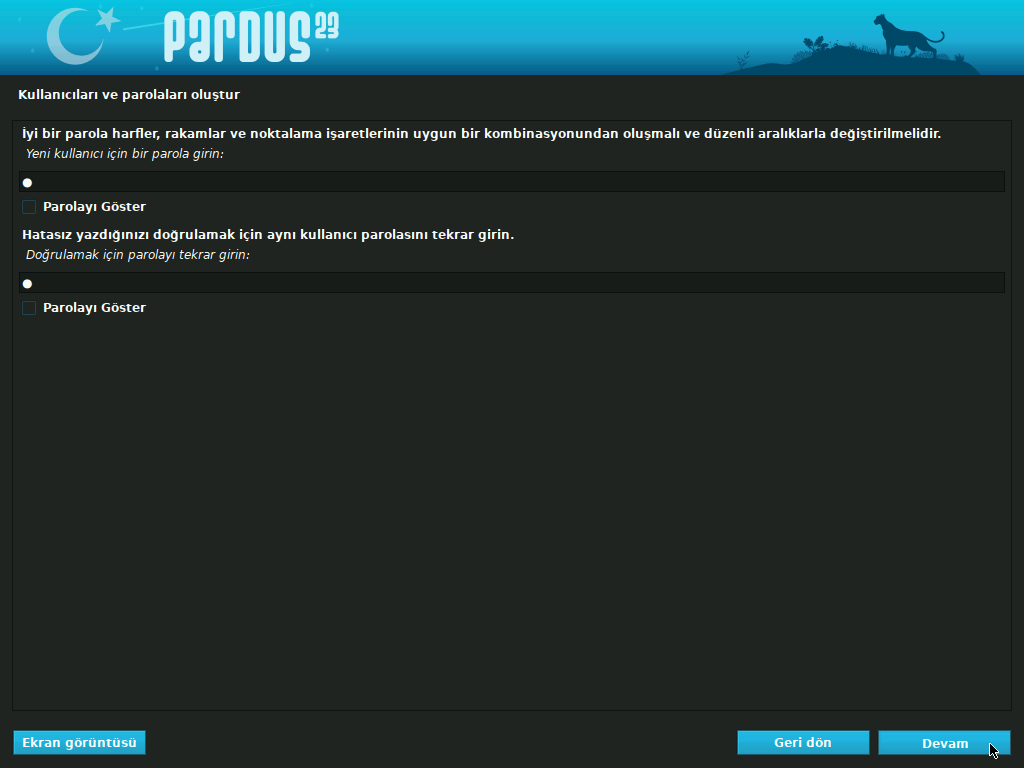
Disk bölümleme adımında bölümleme yöntemini, Yardımcı ile diskin tamamını kullanı seçerek ilerleyiniz.
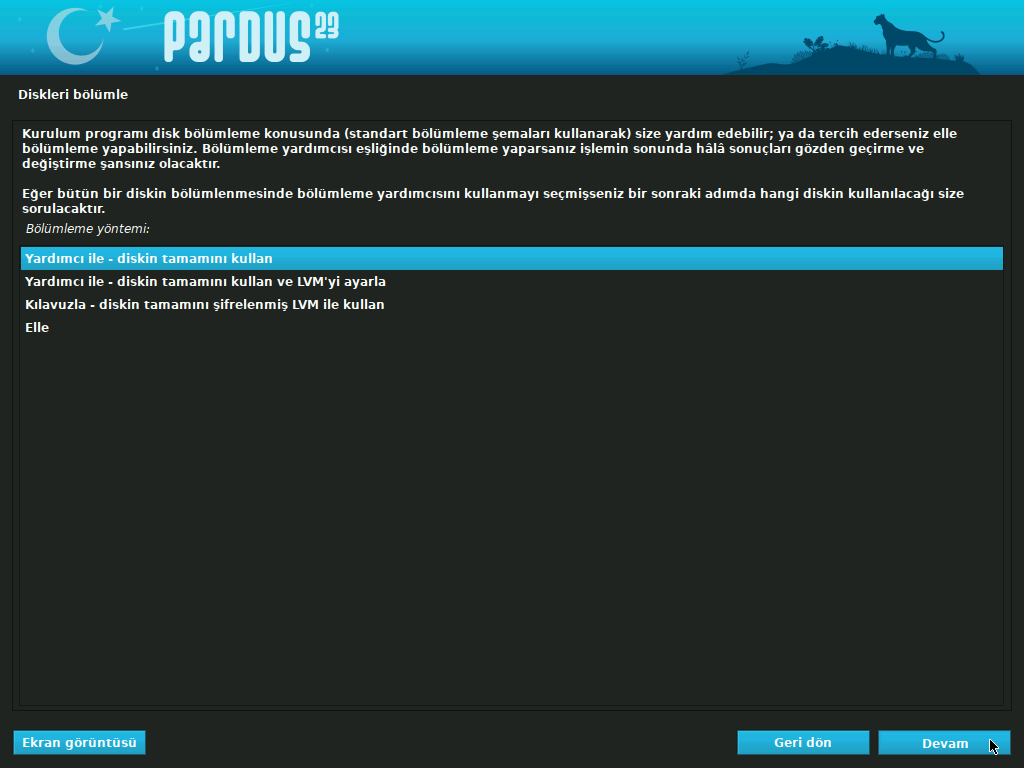
Pardusu yüklemek istediğiniz diski seçiniz.
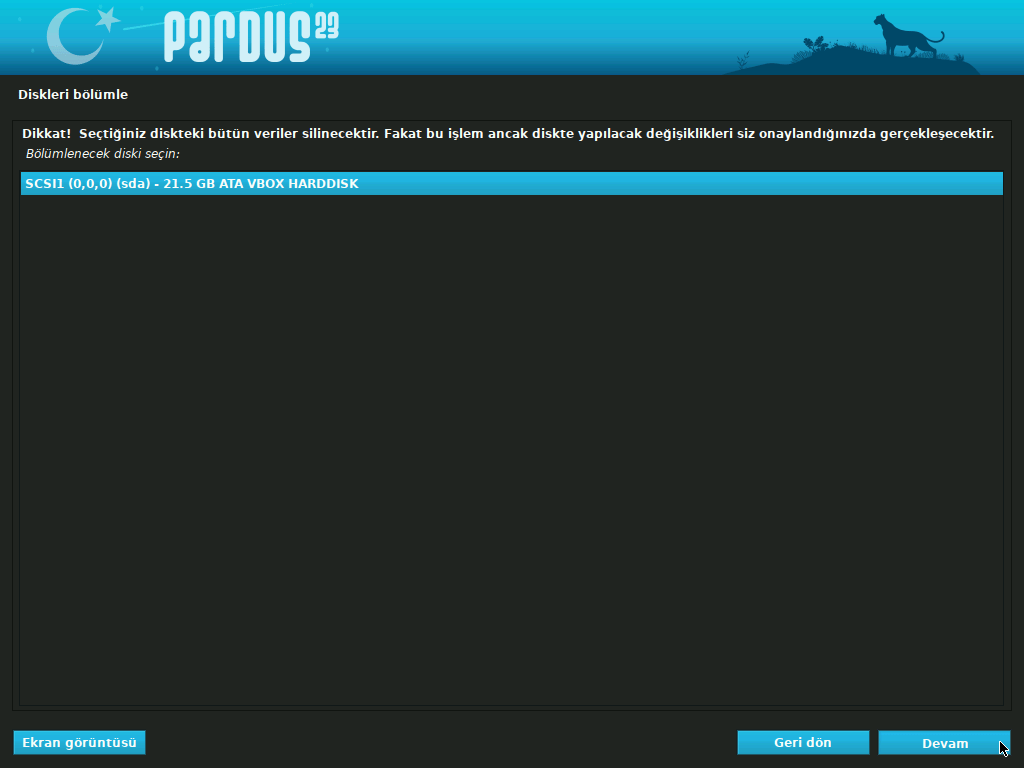
Bölümleme şemasını, Tüm dosyaları tek bölümde seçerek ilerleyiniz.
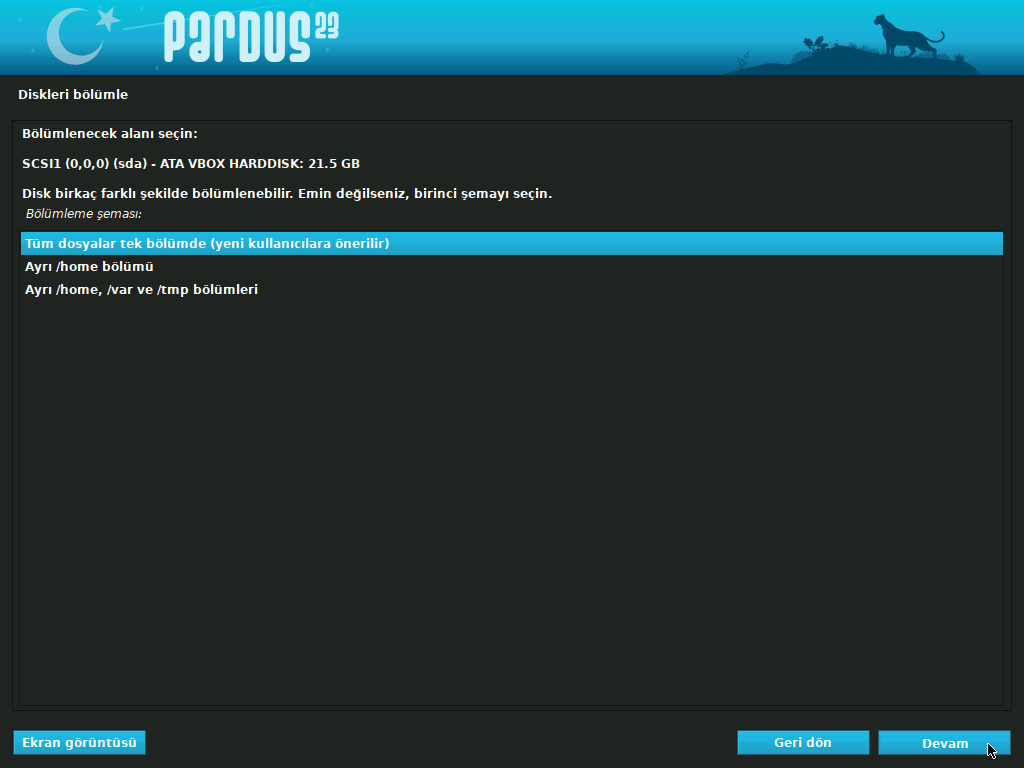
Disk üzerindeki bölümleme ayarlarınızı kaydetmek için bölümlemeyi bitiri seçip ilerleyiniz.
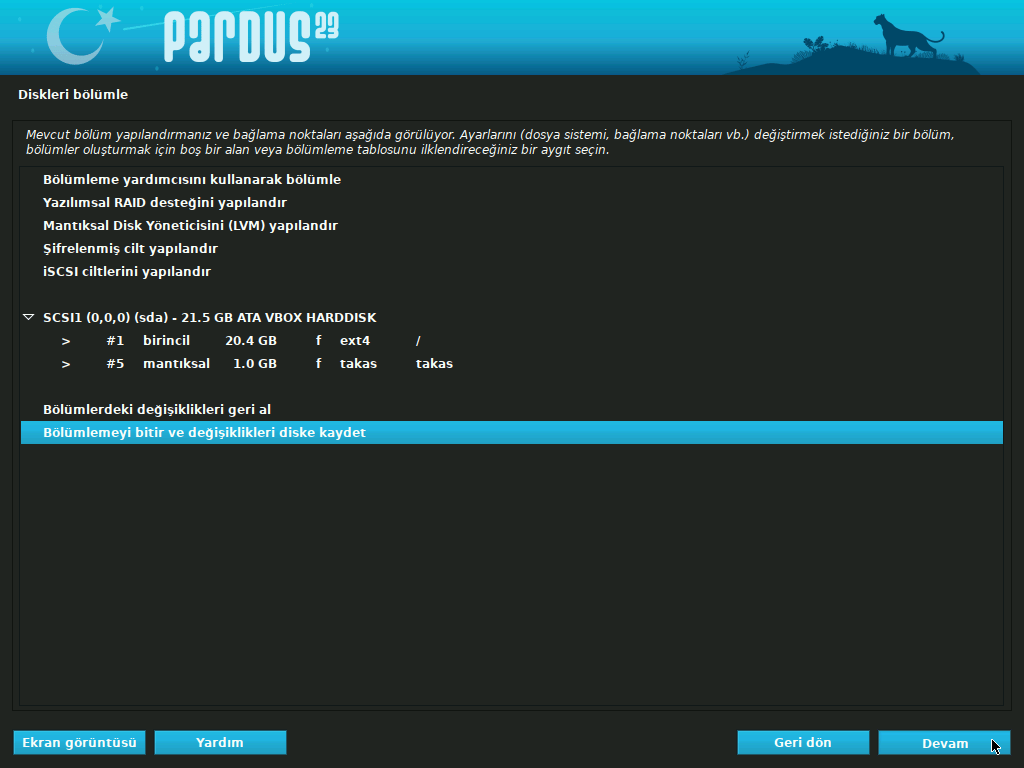
Değişiklikleri diske kaydetmek için Evet‘i şeçip ilerleyiniz
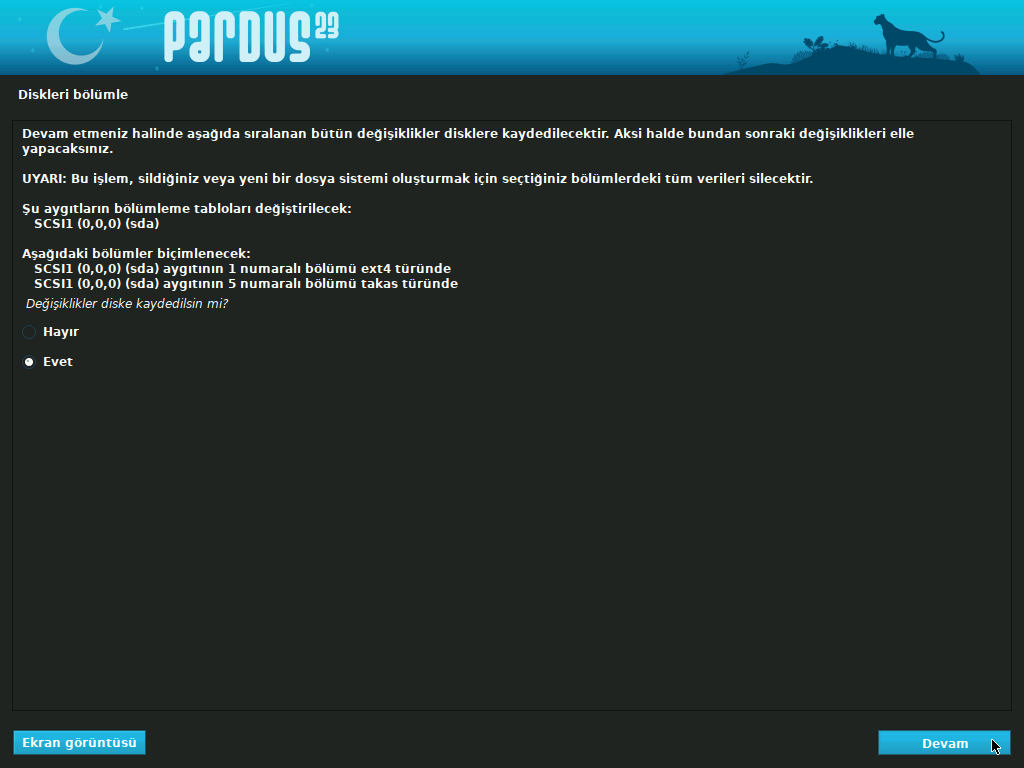
Pardus, bilgisayarınıza seçtiğiniz ayarlar ile yükleniyor.
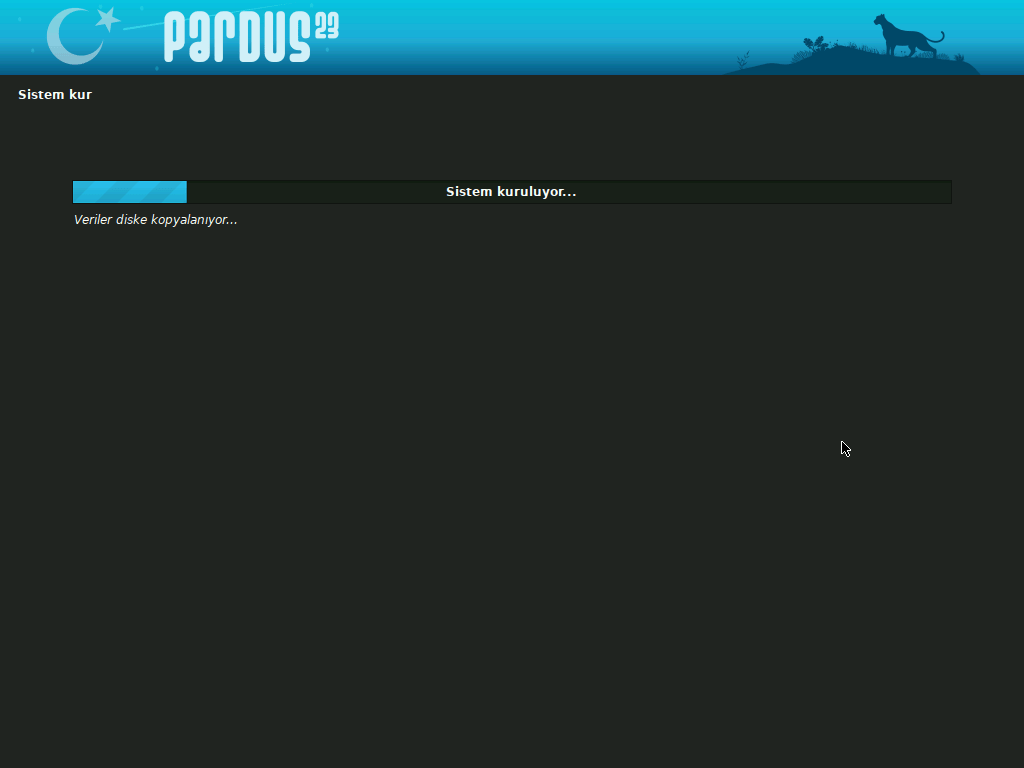
Kurulumu bitirin ve kurulumda kullandığınız ortamı çıkarmayı unutmayınız.
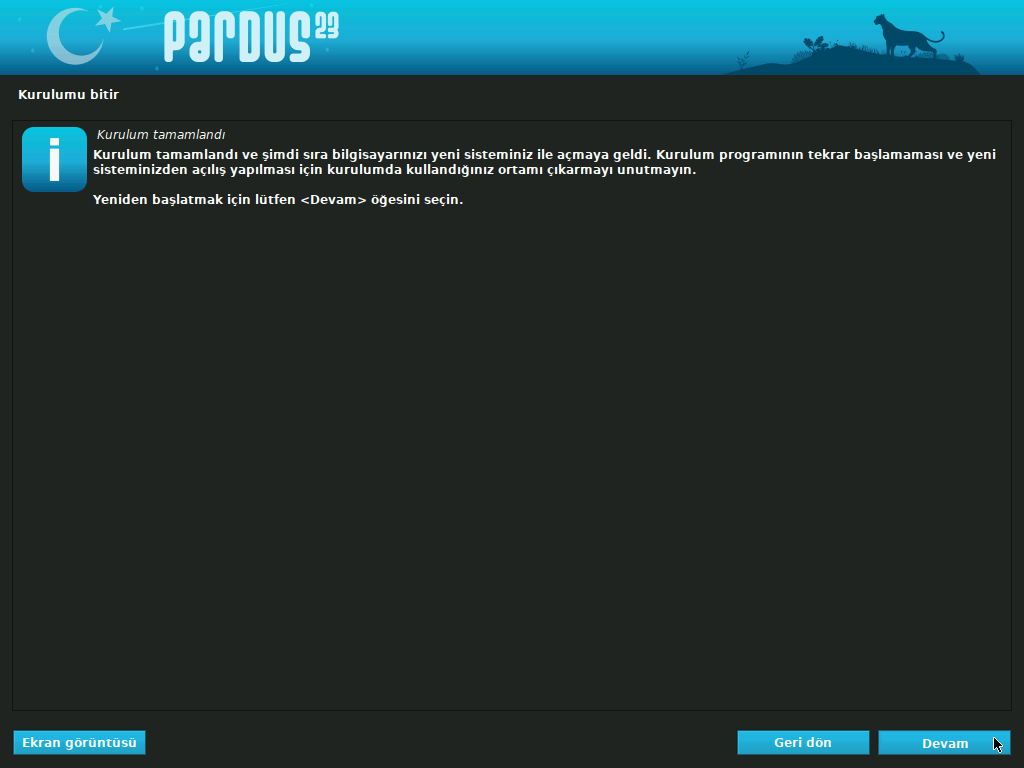
Bilgisayarınızı yeniden başladığında karşınıza gelen Pardus grub ( ön yükleyici ) ekranında Pardus GNU/Linux seçip Enter’a basınız.
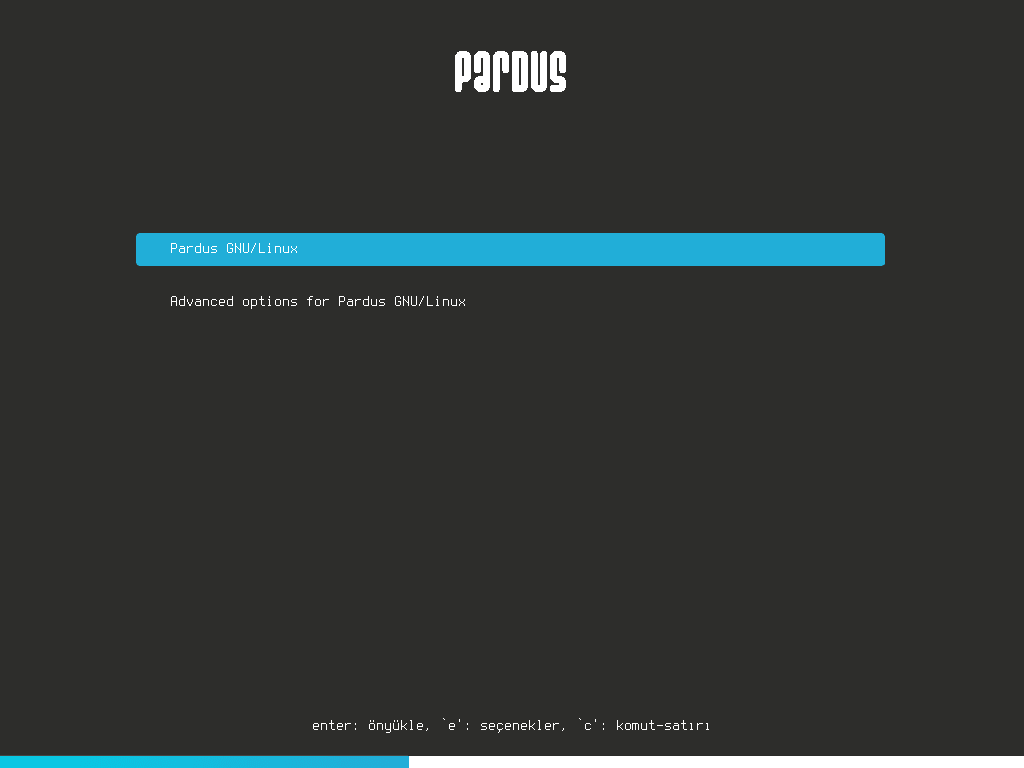
Pardus kurulum işlemini başarı ile tamamladınız. Pardus işletim sisteminize yükleyebileceğiniz uygulamaları apps.pardus.org.tr adresinden inceleyebilirsiniz.
Görüntülenme 2.518